
Spis treści
WordPress + WPML = wielojęzyczna strona internetowa
- WordPress – bezpłatny system zarządzania treścią (CMS), rozpowszechniany na licencji GNU. Do sprawnego działania systemu wymagany jest serwer WWW z obsługą PHP i MySQL serwer.
- WPML – (The WordPress Multilingual Plugin) to narzędzie do tworzenia wielojęzycznych witryn w systemie WordPress. Dzięki niemu administratorzy stron mogą zarządzać tłumaczeniami i wielojęzyczną zawartością strony, natomiast tłumaczom ułatwia ono przesyłanie tłumaczeń bezpośrednio na stronę Klienta. Do prawidłowego działania WPML wymagany jest serwer WWW z zainstalowaną wersją WordPress 3.9 lub nowszą, obsługujący minimum PHP 5.6 oraz co najmniej 128Mb pamięci.
Prześlij tekst do bezpłatnej i niezobowiązującej wyceny.
Dodawanie i zarządzanie wersjami językowymi
Poniższy przewodnik ma na celu przybliżenie funkcji WPML posiadaczom stron i webmasterom WordPress. Ułatwia on korzystanie z modułu tłumaczeniowego oraz narzędzi tworzących wielojęzyczne witryny oparte na systemie WordPress.
Przewodnik dla właścicieli stron internetowych i webmasterów
Wprowadzenie
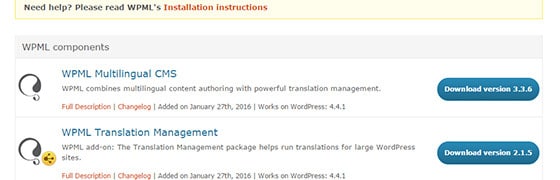
WPML to wtyczka, która umożliwia tłumaczenie i zarządzanie wielojęzyczną stroną internetową opartą na systemie WordPress. Umożliwia ona tłumaczenie wszystkich jej składników tj. teksty, linki, menu, szablony i wtyczki. W tym rozdziale przedstawimy, jak dodać tłumaczenie strony oraz jak przesłać treść do tłumaczenia.
- Tłumaczenia można dodawać z każdego poziomu użytkownika, również subskrybenta.
- Tłumacz edytuje treść w edytorze WPML, nie na stronie wpisu czy w edytorze strony.
Stosowanie poniższych wskazówek wymaga zainstalowania podstawowej wersji wtyczki WPML (WPML Multilingual CMS) oraz modułu WPML do zarządzania tłumaczeniem (Translation Management). Są one dostępne w zakładce Downloads (Do pobrania) na twoim koncie WPML.
Tworzenie konta użytkownika w WordPress
Aby utworzyć konto, przejdź do zakładki Users (Użytkownicy) > Add New (Dodaj użytkownika).
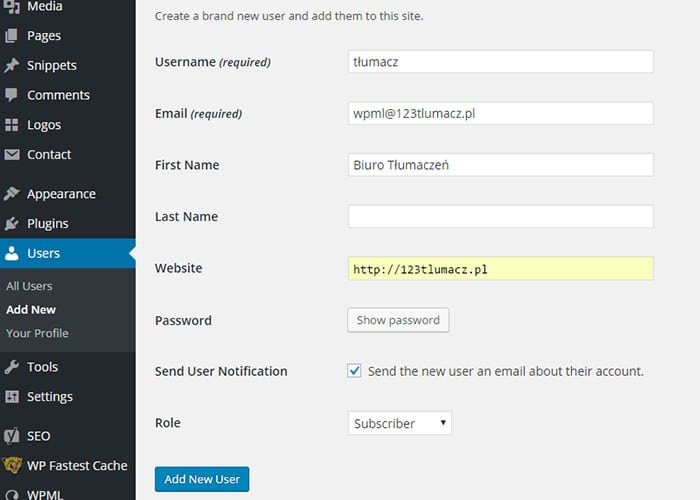
Tworzenie konta tłumacza (WPML)
Utworzone w WordPressie konto użytkownika powinno zostać skonfigurowane jako konto tłumacza. W tym celu przejdź do WPML > Translation Management (Zarządzanie tłumaczeniem) > Translators (Tłumacze). Wybierz Add Translator (Dodaj tłumacza).Wybierz pary językowe, w których ma pracować tłumacz. Aby dodać własnego tłumacza, wybierz Local – Your own translators, a następnie wyszukaj nazwę użytkownika, którego chcesz dodać. Jeśli chcesz dodać więcej języków, wybierz Language pairs (Pary językowe) poniżej nazwy tłumacza.
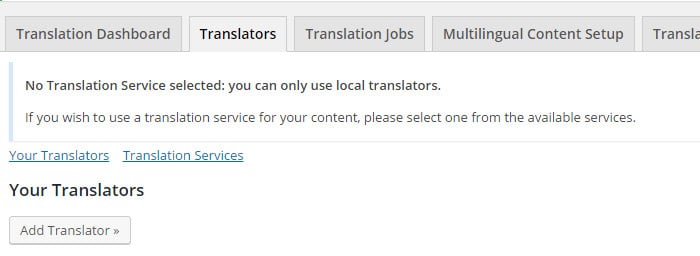
Konfiguracja ustawień
Jeżeli potrzebujesz tłumaczenia wyłącznie wpisów i stron, możesz pominąć ten krok.
Dla ulepszenia wielojęzycznego systemu zarządzania treścią (CMS – Content Management System) WPML może zostać skonfigurowane tak, aby tłumaczyło niestandardowe typy wpisów, taksonomii i pól. Można to zrobić na dwa sposoby:
- Poprzez ustawienia w Translation Management (Zarządzanie tłumaczeniem)
- Poprzez edytor niestandardowych typów wpisów
Konfiguracja poprzez ustawienia w Translation Management
Ta metoda jest polecana przy dużej ilości niestandardowych typów wpisów, taksonomii i pól. Umożliwia ci ogólny ogląd, zanim zdecydujesz, co chcesz tłumaczyć.
Aby skonfigurować ustawienia przejdź do WPML > Translation Management > Multilingual Content Setup (Parametry wielojęzycznej treści).
Wybierz niestandardowe typy wpisów, taksonomie i pola, które chcesz przetłumaczyć. Jeśli chcesz stworzyć wielojęzyczny system zarządzania treścią, skorzystaj z WP-Types i rozszerzenia Views, które zostały od podstaw zaprojektowane do współpracy z WPML.
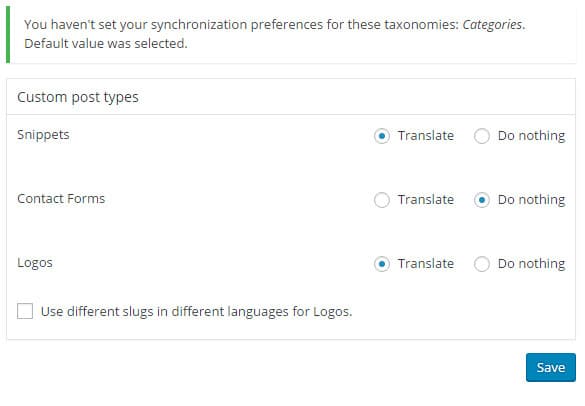
Konfiguracja poprzez ekran edycji niestandardowych typów wpisów
Jeżeli wybrałeś tylko jeden lub dwa niestandardowe typy postów, możesz skonfigurować je tak, aby były tłumaczone w edytorze wpisu. Poniżej głównego obszaru tekstu znajduje się okno Multilingual Content Setup. Można tu ustawić obydwa typy treści, związane z nimi taksonomie i niestandardowe pola jako przetłumaczalne.
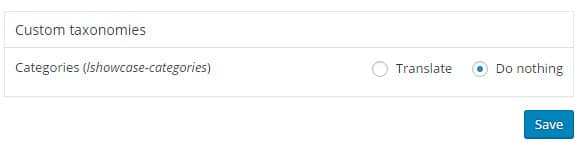
Konfiguracja poprzez ekran edycji niestandardowych typów wpisów
Tłumaczenie niestandardowych pól
Pola niestandardowe to elementy pojawiające się w edytorze wpisu. Umożliwiają one połączenie metadanych z treścią, która może zostać wykorzystana na twojej stronie.
W oknie Multilingual Content Setup można ustawić, w jaki sposób WPML będzie traktować pola niestandardowe w twoim ekranie zarządzania tłumaczeniem.
Istnieją trzy możliwości:
- Copy (Skopiuj) – przenosi wartości z jednego języka do drugiego, np. w wypadku jednostek miar identycznych we wszystkich językach.
- Translate (Przetłumacz) – pola pojawi się w edytorze tłumaczenia jako pole tekstowe. Przydatne przy opisach produktów.
- Do nothing (Pozostaw bez zmian) – pole nie pojawi się w edytorze tłumaczenia, a wartości nie zostaną przeniesione. Przydatne, jeśli dane pole niestandardowe nie jest konieczne w danym języku.
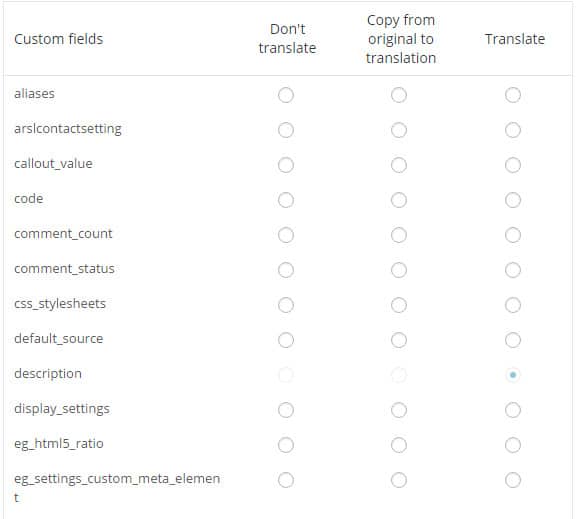
Edycja tłumaczeń za pośrednictwem panelu administracyjnego
Administrator może zezwolić tłumaczom na edycję treści poprzez panel administratora. Będą mogli dodać tłumaczenie wpisu lub na stronie.
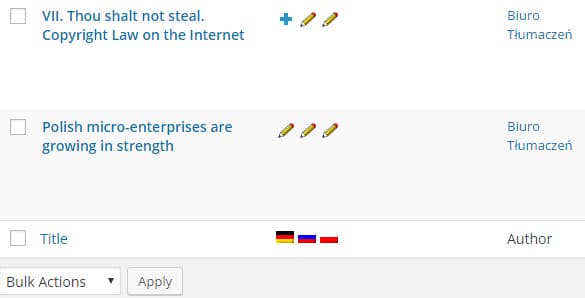
Aby aktywować tę opcję dla tłumaczy przejdź do WPML > Translation Management > Multilingual Content Setup.
Pierwsze okno jest zatytułowane How to translate posts and pages (Jak tłumaczyć wpisy i strony). Aby umożliwić tłumaczom tłumaczenie poprzez ekran administratora, zaznacz opcję Create translations manually (Twórz tłumaczenia ręcznie).
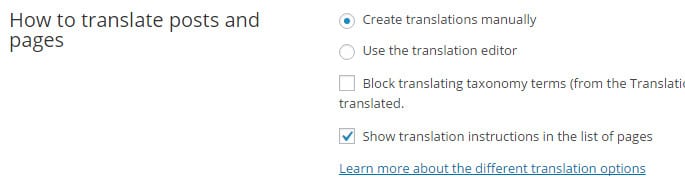
Przesyłanie treści do tłumaczenia
Po skonfigurowaniu tłumaczeń, możesz przesłać treść tłumaczom. W tym celu przejdź do WPML > Translation Management > Translation Dashboard (Pulpit tłumaczeń).
Znajdziesz tutaj przegląd treści oczekujących na tłumaczenie oraz tych, które zostały już przetłumaczone. Wybierz fragment, który ma zostać przetłumaczony. Kliknij Add to translation basket.

Jeżeli chcesz wybrać konkretnego tłumacza, wybierz go lub odznacz opcje wysyłania powiadomień dostępnym tłumaczom.
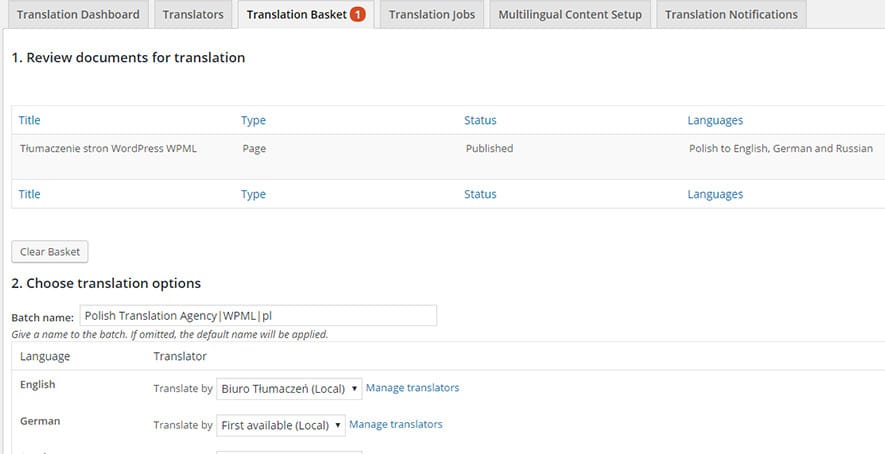
Treść zostanie wysłana do wybranego przez ciebie tłumacza lub do wszystkich tłumaczy danej pary językowej.
Ten ekran umożliwia również powielenie treści. Powielenie (Duplicate) oznacza, że nieprzetłumaczona treść zostanie wyświetlona na różnych wersjach twojej strony. Jeżeli chcesz, aby określony fragment znalazł się na wszystkich wersjach strony, wystarczy utworzyć go tylko raz, a następnie powielić. Edycja oryginalnej wersji spowoduje uaktualnienie wszystkich duplikatów.
Zarządzanie tłumaczeniem
Gdy tłumacz otrzyma zlecenie, możesz na bieżąco monitorować jego postępy. Przejdź do WPML > Translation Management > Translation Jobs (Zlecenia).
Tutaj znajdziesz listę zleceń oraz stopień zaawansowania tłumaczenia. Możesz również zrezygnować z konkretnego zlecenia lub przekazać je innemu tłumaczowi.
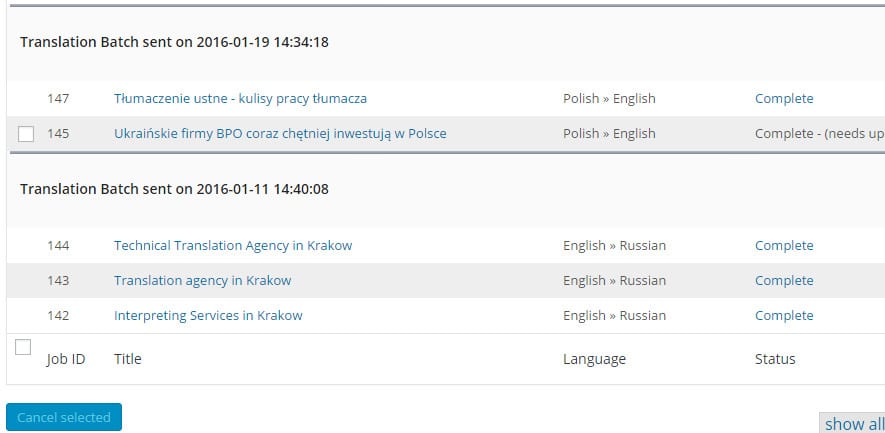
Wykorzystanie narzędzi CAT
Tłumacze mogą korzystać z własnych narzędzi CAT (Computer Assisted Translation). Dzięki temu mogą tłumaczyć w trybie offline w programach takich jak: Trados, Wordfast , Across, memoQ, czy DejaVu X.
WPML tworzy pakiet tłumaczeniowy w formacie XLIFF i przesyła tłumaczowi drogą mailową. Po skończonej pracy tłumacz może przesyłać pliki XLIFF pojedynczo lub wszystkie razem.
Pliki XLIFF
Aby uaktywnić dodawanie plików XLIFF do powiadomień mailowych przejdź do WPML > Translation Management > Translation Notifications (Powiadomienia).
Zaznacz opcję Include XLIFF files in notification emails (Załącz pliki XLIFF do powiadomień mailowych).
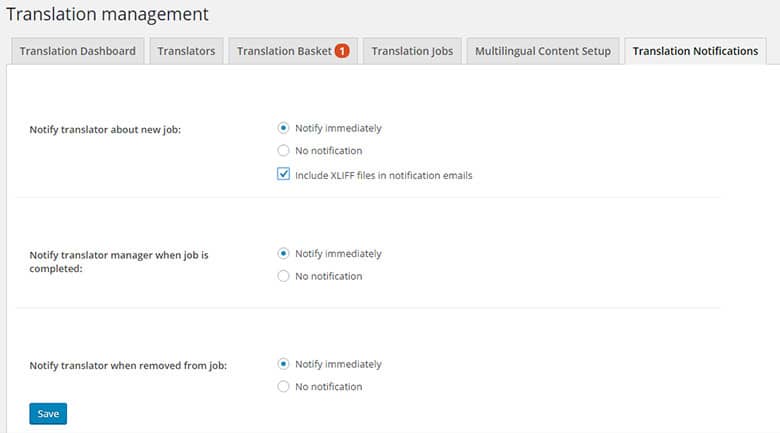
Tłumacz otrzyma plik w formacie XLIFF, który następnie importuje do narzędzia CAT, przetłumaczy i prześle na stronę w WordPressie.
Wszelkie materiały (w szczególności informacje tekstowe, zdjęcia, grafiki) chronione są przepisami ustawy z dnia 4 lutego 1994 r. o prawie autorskim i prawach pokrewnych, ustawie z dnia 16 kwietnia 1993 r. o zwalczaniu nieuczciwej konkurencji (tj. Dz. U. 2003r. Nr 503 poz.1503 z późn. zm.). Kopiowanie, edycja i rozpowszechnianie treści bądź jej fragmentów w celach korzyści majątkowej bez zgody autora zabronione. Żadna kopia dokumentu lub jej części nie może być obiektem sprzedaży ani dystrybucji dla celów komercyjnych.

